Windows 11系统怎么清理C盘垃圾
现在大部分新款笔记本电脑都是Windows 11系统,有些用户想知道怎么清理C盘垃圾,接下来小编就给大家介绍一下具体的操作步骤。
具体如下:
1. 首先第一步根据下图所示,找到并双击【此电脑】图标。

2. 第二步先右键单击C盘,接着在弹出的菜单栏中根据下图所示,点击【属性】选项。

3. 第三步打开【属性】窗口后,根据下图所示,点击【磁盘清理】选项。

4. 第四步等待系统扫描完成,根据下图所示,先按照需求勾选要删除的文件,接着点击【确定】选项。

5. 第五步在弹出的窗口中,根据下图所示,点击【删除文件】选项。

6. 第六步先以管理员身份打开【命令提示符】窗口,接着根据下图所示,在命令行中输入【Dism /online /Cleanup-Image /StartComponentCleanup】并按下【回车】键。
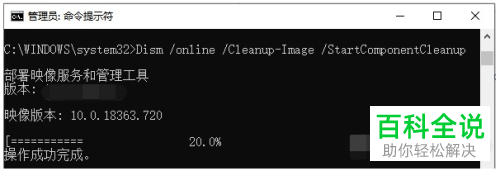
7. 最后清理完成,根据下图所示,先在命令行中输入【Dism /Online /Cleanup-Image /AnalyzeComponentStore】并按下【回车】键,接着即可查看磁盘可用空间。
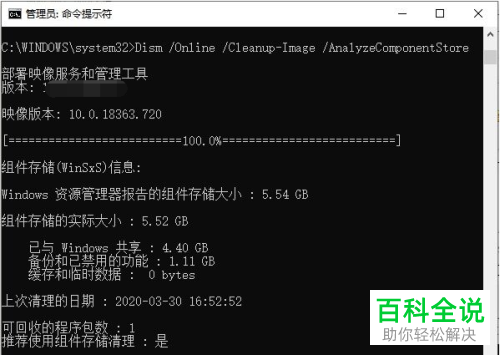
以上就是Windows 11系统怎么清理C盘垃圾的方法。
赞 (0)

